抹去PDF文件中部分文字的几种简便方法
- 格式:doc
- 大小:14.00 KB
- 文档页数:1
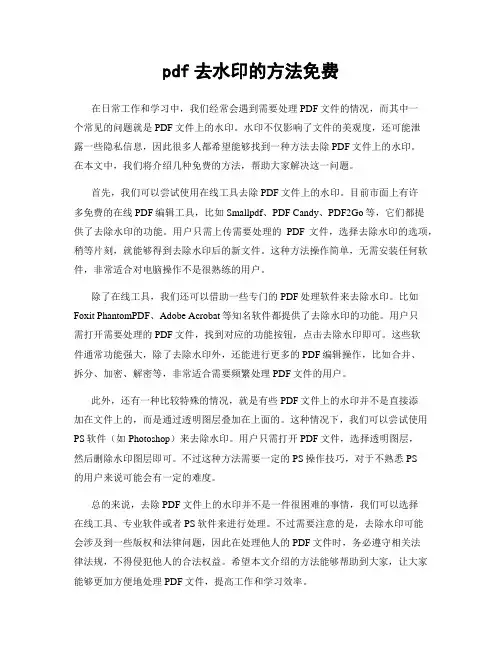
pdf去水印的方法免费在日常工作和学习中,我们经常会遇到需要处理PDF文件的情况,而其中一个常见的问题就是PDF文件上的水印。
水印不仅影响了文件的美观度,还可能泄露一些隐私信息,因此很多人都希望能够找到一种方法去除PDF文件上的水印。
在本文中,我们将介绍几种免费的方法,帮助大家解决这一问题。
首先,我们可以尝试使用在线工具去除PDF文件上的水印。
目前市面上有许多免费的在线PDF编辑工具,比如Smallpdf、PDF Candy、PDF2Go等,它们都提供了去除水印的功能。
用户只需上传需要处理的PDF文件,选择去除水印的选项,稍等片刻,就能够得到去除水印后的新文件。
这种方法操作简单,无需安装任何软件,非常适合对电脑操作不是很熟练的用户。
除了在线工具,我们还可以借助一些专门的PDF处理软件来去除水印。
比如Foxit PhantomPDF、Adobe Acrobat等知名软件都提供了去除水印的功能。
用户只需打开需要处理的PDF文件,找到对应的功能按钮,点击去除水印即可。
这些软件通常功能强大,除了去除水印外,还能进行更多的PDF编辑操作,比如合并、拆分、加密、解密等,非常适合需要频繁处理PDF文件的用户。
此外,还有一种比较特殊的情况,就是有些PDF文件上的水印并不是直接添加在文件上的,而是通过透明图层叠加在上面的。
这种情况下,我们可以尝试使用PS软件(如Photoshop)来去除水印。
用户只需打开PDF文件,选择透明图层,然后删除水印图层即可。
不过这种方法需要一定的PS操作技巧,对于不熟悉PS的用户来说可能会有一定的难度。
总的来说,去除PDF文件上的水印并不是一件很困难的事情,我们可以选择在线工具、专业软件或者PS软件来进行处理。
不过需要注意的是,去除水印可能会涉及到一些版权和法律问题,因此在处理他人的PDF文件时,务必遵守相关法律法规,不得侵犯他人的合法权益。
希望本文介绍的方法能够帮助到大家,让大家能够更加方便地处理PDF文件,提高工作和学习效率。
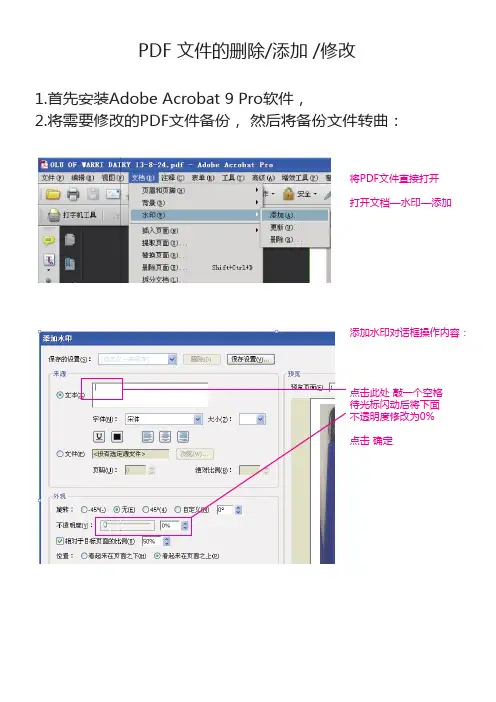
PDF 文件的删除/添加 /修改1.首先安装Adobe Acrobat 9 Pro软件,2.将需要修改的PDF文件备份, 然后将备份文件转曲:将PDF文件直接打开打开文档—水印—添加添加水印对话框操作内容:点击此处 敲一个空格待光标闪动后将下面不透明度修改为0%点击 确定打开 高级—印刷制作—拼合器预览勾选 将所有文本转换为轮廓然后点击 应用 键再点击 确定 键进行保存转曲完毕打开 文档—删除页面删除页面 对话框操作内容:将要删除的页面页码输入点击 确定 进行删除进行保存页面删除完毕3.删除不需要的页面:首先将PDF保存完毕的文件关闭然后将文件拖入AI 软件1-随便打开一页2-打开了第一页3-将里面所有内容删除 4-编辑好新的内容4.编辑需要插入的面内容1234以上步骤操作完以后一定要 另存为一个新的文件文件名命名为 : OLU OF WARRI DAIRY-新页面5.将2个PDF插入或合并关闭AI打开的文件 现在有2个PDF文件 1.插入文件打开页面多的文件打开 文档-插入页面-从文件选择 文件:OLU OF WARRI DAIRY-新页面点击选择2.合并文件打开PDF软件选择合并文件选项出现选项直接选择需要插入页面的位置保存结束合并文件对话框操作:选择 添加文件将两个文件的先后顺序调整好 点击合并文件然后保存结束如果有完成好的PDF文件不需要修改 ,只需要做一些文字和箭头之类的标注 进行说明,可以使用PDF里工具进行编辑里面的工具有时间你可以看看最后如果文件比较大不好上传的话可以进行一下压缩以下是操作步骤:用PDF打开需要压缩的文件选择 高级-印刷制作-PDF优化器按照一下选择 进行优化设置剩下的3个选项里面内容全部勾选 就OK了然后点确定保存压缩完毕了。
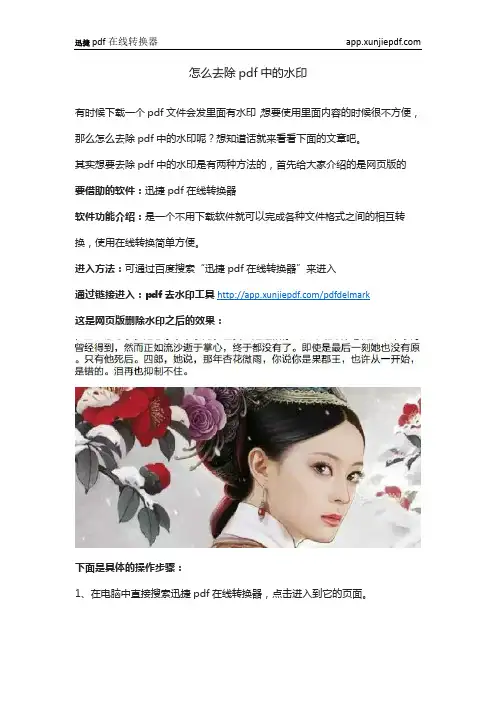
怎么去除pdf中的水印
有时候下载一个pdf文件会发里面有水印,想要使用里面内容的时候很不方便,那么怎么去除pdf中的水印呢?想知道话就来看看下面的文章吧。
其实想要去除pdf中的水印是有两种方法的,首先给大家介绍的是网页版的
要借助的软件:迅捷pdf在线转换器
软件功能介绍:是一个不用下载软件就可以完成各种文件格式之间的相互转换,使用在线转换简单方便。
进入方法:可通过百度搜索“迅捷pdf在线转换器”来进入
通过链接进入:pdf去水印工具/pdfdelmark
这是网页版删除水印之后的效果:
下面是具体的操作步骤:
1、在电脑中直接搜索迅捷pdf在线转换器,点击进入到它的页面。
2、然后可点击页面上的文档处理,最后点击下面的“pdf删除水印
3、把pdf文件添加进去,添加完成后点击上面的“点击选择文件”
4、把文件添加完成之后,就可以点击“开始删除”了
5、在删除以后,可以把删除过水印的pdf文件下载下来,可以点击上面的“立即下载”
下面给大家介绍另外一种方法是通过软件来删除pdf中的水印
需要软件:迅捷pdf编辑器
进入方法:pdf编辑工具/
1、运行软件,然后把pdf文件添加进去,点击软件上方的“打开”
2、然点击软件上方的“文档”,在下拉框里点击“水印”然后点击“全部删除”
即可
3、之后就会出现一个弹框直接点击“是”就可以删除pdf文件中的水印了。
下面是迅捷pdf编辑器删除pdf水印的效果图:
以上就是给大家介绍的关于怎么删除pdf中的水印的具体步骤了,大家都看懂了吗?喜欢的话赶紧学起来吧。
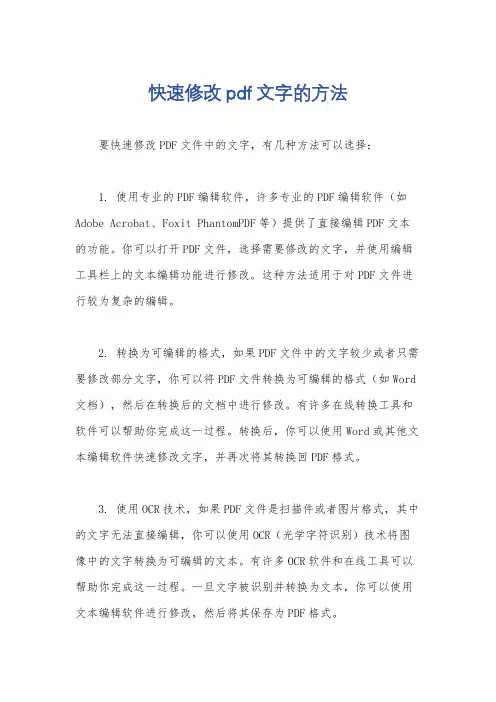
快速修改pdf文字的方法
要快速修改PDF文件中的文字,有几种方法可以选择:
1. 使用专业的PDF编辑软件,许多专业的PDF编辑软件(如Adobe Acrobat、Foxit PhantomPDF等)提供了直接编辑PDF文本的功能。
你可以打开PDF文件,选择需要修改的文字,并使用编辑工具栏上的文本编辑功能进行修改。
这种方法适用于对PDF文件进行较为复杂的编辑。
2. 转换为可编辑的格式,如果PDF文件中的文字较少或者只需要修改部分文字,你可以将PDF文件转换为可编辑的格式(如Word 文档),然后在转换后的文档中进行修改。
有许多在线转换工具和软件可以帮助你完成这一过程。
转换后,你可以使用Word或其他文本编辑软件快速修改文字,并再次将其转换回PDF格式。
3. 使用OCR技术,如果PDF文件是扫描件或者图片格式,其中的文字无法直接编辑,你可以使用OCR(光学字符识别)技术将图像中的文字转换为可编辑的文本。
有许多OCR软件和在线工具可以帮助你完成这一过程。
一旦文字被识别并转换为文本,你可以使用文本编辑软件进行修改,然后将其保存为PDF格式。
4. 找到原始文件进行修改,如果你有PDF文件的原始文档(如Word文档、Excel表格等),你可以直接修改原始文档中的文字,并再次将其转换为PDF格式。
这种方法适用于你有原始文件且修改的内容较多的情况。
无论你选择哪种方法,记得在进行任何修改之前备份原始PDF 文件,以防止意外发生。
另外,根据PDF文件的安全设置,有些PDF文件可能被加密或者受到限制,无法直接进行修改。
在这种情况下,你可能需要先解除加密或限制,然后再进行修改。
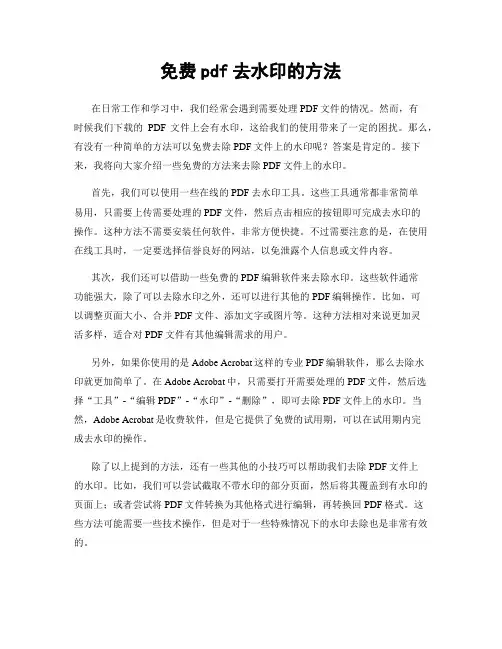
免费pdf去水印的方法在日常工作和学习中,我们经常会遇到需要处理PDF文件的情况。
然而,有时候我们下载的PDF文件上会有水印,这给我们的使用带来了一定的困扰。
那么,有没有一种简单的方法可以免费去除PDF文件上的水印呢?答案是肯定的。
接下来,我将向大家介绍一些免费的方法来去除PDF文件上的水印。
首先,我们可以使用一些在线的PDF去水印工具。
这些工具通常都非常简单易用,只需要上传需要处理的PDF文件,然后点击相应的按钮即可完成去水印的操作。
这种方法不需要安装任何软件,非常方便快捷。
不过需要注意的是,在使用在线工具时,一定要选择信誉良好的网站,以免泄露个人信息或文件内容。
其次,我们还可以借助一些免费的PDF编辑软件来去除水印。
这些软件通常功能强大,除了可以去除水印之外,还可以进行其他的PDF编辑操作。
比如,可以调整页面大小、合并PDF文件、添加文字或图片等。
这种方法相对来说更加灵活多样,适合对PDF文件有其他编辑需求的用户。
另外,如果你使用的是Adobe Acrobat这样的专业PDF编辑软件,那么去除水印就更加简单了。
在Adobe Acrobat中,只需要打开需要处理的PDF文件,然后选择“工具”-“编辑PDF”-“水印”-“删除”,即可去除PDF文件上的水印。
当然,Adobe Acrobat是收费软件,但是它提供了免费的试用期,可以在试用期内完成去水印的操作。
除了以上提到的方法,还有一些其他的小技巧可以帮助我们去除PDF文件上的水印。
比如,我们可以尝试截取不带水印的部分页面,然后将其覆盖到有水印的页面上;或者尝试将PDF文件转换为其他格式进行编辑,再转换回PDF格式。
这些方法可能需要一些技术操作,但是对于一些特殊情况下的水印去除也是非常有效的。
综上所述,免费去除PDF文件上的水印并不是一件困难的事情。
我们可以选择在线工具、免费的PDF编辑软件,或者借助专业的PDF编辑软件来完成这一操作。
同时,一些小技巧也可以帮助我们解决一些特殊情况下的问题。
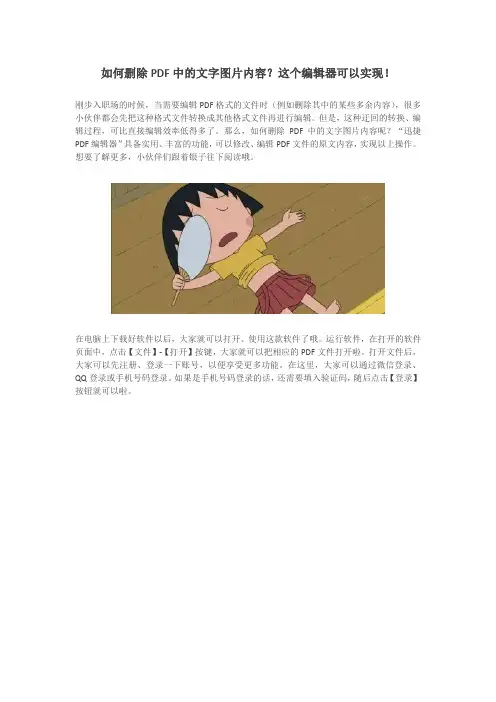
如何删除PDF中的文字图片内容?这个编辑器可以实现!
刚步入职场的时候,当需要编辑PDF格式的文件时(例如删除其中的某些多余内容),很多小伙伴都会先把这种格式文件转换成其他格式文件再进行编辑。
但是,这种迂回的转换、编辑过程,可比直接编辑效率低得多了。
那么,如何删除PDF中的文字图片内容呢?“迅捷PDF编辑器”具备实用、丰富的功能,可以修改、编辑PDF文件的原文内容,实现以上操作。
想要了解更多,小伙伴们跟着银子往下阅读哦。
在电脑上下载好软件以后,大家就可以打开、使用这款软件了哦。
运行软件,在打开的软件页面中,点击【文件】-【打开】按键,大家就可以把相应的PDF文件打开啦。
打开文件后,大家可以先注册、登录一下账号,以便享受更多功能。
在这里,大家可以通过微信登录、QQ登录或手机号码登录。
如果是手机号码登录的话,还需要填入验证码,随后点击【登录】按钮就可以啦。
登录以后,大家就可以进行删除PDF文件中的文字图片内容啦。
点击页面上方的【工具】-【内容编辑】-【内容编辑工具】-【全部内容】功能;或者,直接点击【内容编辑工具】图标,选择其中的【全部内容】。
选择功能以后,大家就可以开始编辑PDF文件中的图文内容了。
通过点击、拉动鼠标,选中内容会出现编辑框,在这里可以删除掉相应的图文内容。
最后,点击【文件】-【另存为】按键,就可以对编辑后的PDF文件进行保存啦。
删除PDF中的文字图片内容方法很简单,朋友们以后再工作中遇到这个问题,记得使用这款软件来解决哦!。
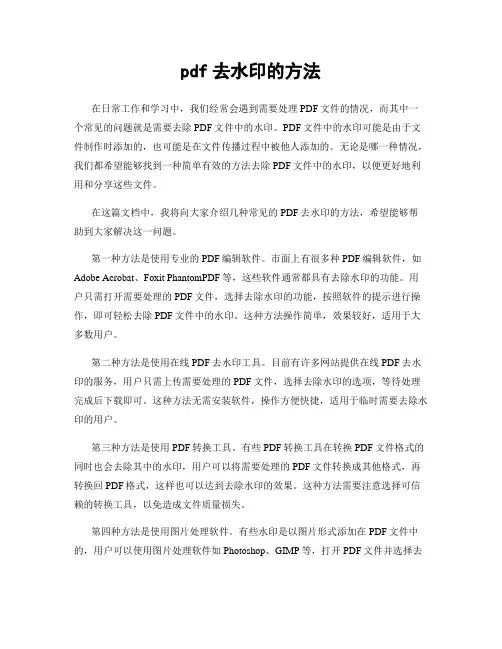
pdf去水印的方法在日常工作和学习中,我们经常会遇到需要处理PDF文件的情况,而其中一个常见的问题就是需要去除PDF文件中的水印。
PDF文件中的水印可能是由于文件制作时添加的,也可能是在文件传播过程中被他人添加的。
无论是哪一种情况,我们都希望能够找到一种简单有效的方法去除PDF文件中的水印,以便更好地利用和分享这些文件。
在这篇文档中,我将向大家介绍几种常见的PDF去水印的方法,希望能够帮助到大家解决这一问题。
第一种方法是使用专业的PDF编辑软件。
市面上有很多种PDF编辑软件,如Adobe Acrobat、Foxit PhantomPDF等,这些软件通常都具有去除水印的功能。
用户只需打开需要处理的PDF文件,选择去除水印的功能,按照软件的提示进行操作,即可轻松去除PDF文件中的水印。
这种方法操作简单,效果较好,适用于大多数用户。
第二种方法是使用在线PDF去水印工具。
目前有许多网站提供在线PDF去水印的服务,用户只需上传需要处理的PDF文件,选择去除水印的选项,等待处理完成后下载即可。
这种方法无需安装软件,操作方便快捷,适用于临时需要去除水印的用户。
第三种方法是使用PDF转换工具。
有些PDF转换工具在转换PDF文件格式的同时也会去除其中的水印,用户可以将需要处理的PDF文件转换成其他格式,再转换回PDF格式,这样也可以达到去除水印的效果。
这种方法需要注意选择可信赖的转换工具,以免造成文件质量损失。
第四种方法是使用图片处理软件。
有些水印是以图片形式添加在PDF文件中的,用户可以使用图片处理软件如Photoshop、GIMP等,打开PDF文件并选择去除水印的工具,进行相应的处理后再保存为PDF格式。
这种方法需要用户具备一定的图片处理技能,适用于对软件操作较为熟练的用户。
综上所述,去除PDF文件中的水印可以通过使用专业的PDF编辑软件、在线PDF去水印工具、PDF转换工具以及图片处理软件等多种方法来实现。
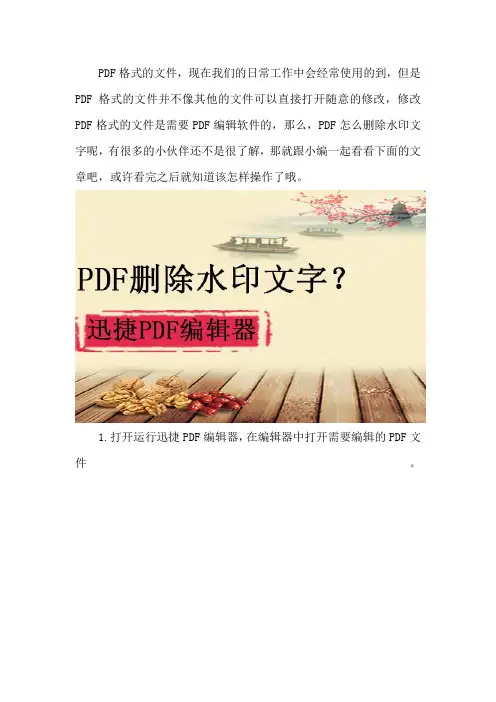
PDF格式的文件,现在我们的日常工作中会经常使用的到,但是PDF格式的文件并不像其他的文件可以直接打开随意的修改,修改PDF格式的文件是需要PDF编辑软件的,那么,PDF怎么删除水印文字呢,有很多的小伙伴还不是很了解,那就跟小编一起看看下面的文章吧,或许看完之后就知道该怎样操作了哦。
1.打开运行迅捷PDF编辑器,在编辑器中打开需要编辑的PDF文件。
2.PDF文件打开之后,点击软件上方的菜单栏中的文档选项,点击选择水印工具,工具中有添加,全部删除以及管理,点击全部删除。
3.点击全部删除后,在页面中会有这样的弹窗显示,是否要删除文件中所有的水印,点击确定就可以将其删除了哦。
4.也可以选择水印中的管理,点击管理,进入管理页面,在管理中可以选择添加,编辑,删除,删除所有,可以选中要删除的水印,点击删除或者是选择删除所有即可。
5.修改完文件后,记得保存好文件哦,点击菜单栏中的文件,保
存或者另存为。
如何修改PDF格式文件,PDF怎么删除水印文字就和大家分享完了,不知道大家有没有学会,没有学会的小伙伴可以再看看上面的文章,PDF编辑的小技巧有很多,在修改文件的时候使用PDF编辑工具也是很方便的,小编还会继续和大家分享PDF编辑的小技巧,希望这些小技巧可以帮助到大家哦。
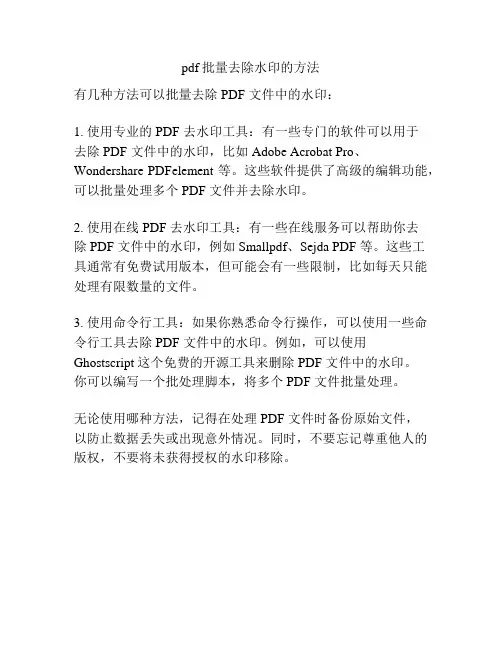
pdf批量去除水印的方法
有几种方法可以批量去除 PDF 文件中的水印:
1. 使用专业的 PDF 去水印工具:有一些专门的软件可以用于
去除 PDF 文件中的水印,比如 Adobe Acrobat Pro、Wondershare PDFelement 等。
这些软件提供了高级的编辑功能,可以批量处理多个 PDF 文件并去除水印。
2. 使用在线 PDF 去水印工具:有一些在线服务可以帮助你去
除 PDF 文件中的水印,例如 Smallpdf、Sejda PDF 等。
这些工
具通常有免费试用版本,但可能会有一些限制,比如每天只能处理有限数量的文件。
3. 使用命令行工具:如果你熟悉命令行操作,可以使用一些命令行工具去除 PDF 文件中的水印。
例如,可以使用Ghostscript 这个免费的开源工具来删除 PDF 文件中的水印。
你可以编写一个批处理脚本,将多个 PDF 文件批量处理。
无论使用哪种方法,记得在处理 PDF 文件时备份原始文件,
以防止数据丢失或出现意外情况。
同时,不要忘记尊重他人的版权,不要将未获得授权的水印移除。
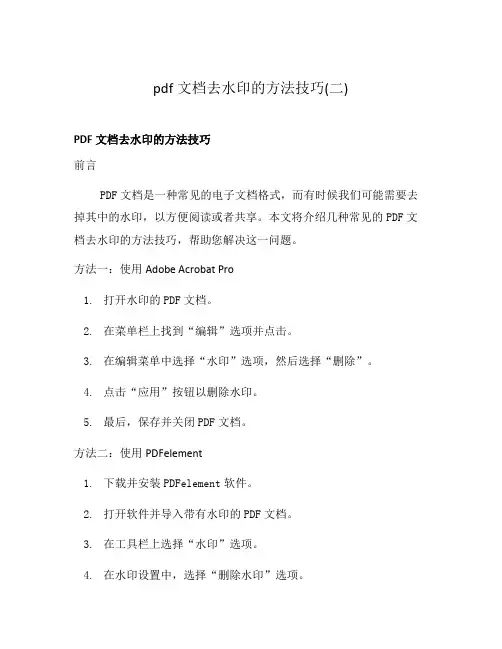
pdf文档去水印的方法技巧(二)PDF文档去水印的方法技巧前言PDF文档是一种常见的电子文档格式,而有时候我们可能需要去掉其中的水印,以方便阅读或者共享。
本文将介绍几种常见的PDF文档去水印的方法技巧,帮助您解决这一问题。
方法一:使用Adobe Acrobat Pro1.打开水印的PDF文档。
2.在菜单栏上找到“编辑”选项并点击。
3.在编辑菜单中选择“水印”选项,然后选择“删除”。
4.点击“应用”按钮以删除水印。
5.最后,保存并关闭PDF文档。
方法二:使用PDFelement1.下载并安装PDFelement软件。
2.打开软件并导入带有水印的PDF文档。
3.在工具栏上选择“水印”选项。
4.在水印设置中,选择“删除水印”选项。
5.点击“应用”按钮以删除水印。
6.最后,保存并关闭PDF文档。
方法三:使用在线PDF编辑工具1.打开浏览器并搜索在线PDF编辑工具。
2.找到一个可信赖的在线工具,例如Smallpdf、PDF Candy等。
3.在在线编辑工具的页面上上传带有水印的PDF文档。
4.在编辑选项中查找水印相关的选项,通常会有“删除水印”或“清除水印”的选项。
5.选择相应选项并点击“应用”按钮以删除水印。
6.最后,下载并保存去水印的PDF文档。
方法四:使用命令行工具1.打开终端或命令提示符。
2.安装一个合适的命令行工具,例如pdftk(需事先安装Java)。
3.使用命令行工具的参数,执行去水印操作。
例如,使用pdftk工具的命令行语法为:pdftk output remove_watermark。
4.执行命令后,命令行工具将会生成去水印的PDF文档。
5.最后,找到生成的去水印PDF文档并保存。
总结通过使用上述方法,您可以方便地去除PDF文档中的水印。
每种方法都有其特点和适用场景,请根据您的具体需求选择合适的方法。
希望本文对您有所帮助!注意:在进行任何操作前,请确保您有合法的使用授权或使用许可,并遵守相关法律法规。
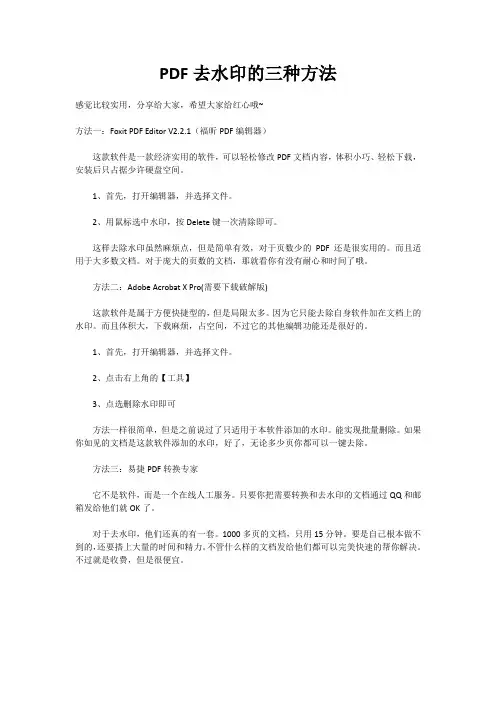
PDF去水印的三种方法
感觉比较实用,分享给大家,希望大家给红心哦~
方法一:Foxit PDF Editor V2.2.1(福昕PDF编辑器)
这款软件是一款经济实用的软件,可以轻松修改PDF文档内容,体积小巧、轻松下载,安装后只占据少许硬盘空间。
1、首先,打开编辑器,并选择文件。
2、用鼠标选中水印,按Delete键一次清除即可。
这样去除水印虽然麻烦点,但是简单有效,对于页数少的PDF还是很实用的。
而且适用于大多数文档。
对于庞大的页数的文档,那就看你有没有耐心和时间了哦。
方法二:Adobe Acrobat X Pro(需要下载破解版)
这款软件是属于方便快捷型的,但是局限太多。
因为它只能去除自身软件加在文档上的水印。
而且体积大,下载麻烦,占空间,不过它的其他编辑功能还是很好的。
1、首先,打开编辑器,并选择文件。
2、点击右上角的【工具】
3、点选删除水印即可
方法一样很简单,但是之前说过了只适用于本软件添加的水印。
能实现批量删除。
如果你如见的文档是这款软件添加的水印,好了,无论多少页你都可以一键去除。
方法三:易捷PDF转换专家
它不是软件,而是一个在线人工服务。
只要你把需要转换和去水印的文档通过QQ和邮箱发给他们就OK了。
对于去水印,他们还真的有一套。
1000多页的文档,只用15分钟。
要是自己根本做不到的,还要搭上大量的时间和精力。
不管什么样的文档发给他们都可以完美快速的帮你解决。
不过就是收费,但是很便宜。
pdf去水印的简单方法全文共四篇示例,供读者参考第一篇示例:在日常工作学习中,我们常常会遇到需要使用PDF文件的情况,而有时候这些PDF文件上却印有水印,影响了文件的美观性和可阅读性。
那么如何去除这些水印呢?下面就为大家介绍一些简单的方法。
1. 使用在线工具目前市面上有不少在线工具可以帮助去除PDF文件中的水印,比如Smallpdf、ilovepdf等都提供了去水印的功能。
使用这些在线工具,只需要上传需要处理的PDF文件,选择去水印功能,稍等片刻,就可以将水印去除,并下载处理后的PDF文件。
这种方法操作简单且快捷,适合一次性小量去水印的需求。
2. 使用专业PDF编辑软件如果您需要更加精细地去除水印,或者需要去除大量PDF文件中的水印,那么推荐使用专业的PDF编辑软件,比如Adobe Acrobat Pro、Foxit PhantomPDF等。
这些软件拥有更加强大的编辑功能,可以对PDF文件进行更加详细的调整和编辑,包括去除水印。
在使用这些软件去除水印时,可以选择使用橡皮擦工具或者覆盖工具,将水印逐一删去,最终保存为去水印的PDF文件。
3. 手动覆盖水印如果您只需要去除PDF文件中的部分水印,而且水印位置比较简单,也可以选择手动覆盖的方式去除水印。
首先打开需要处理的PDF文件,在水印位置叠加一个与背景相同颜色的矩形,然后调整矩形的大小和位置,使得水印被完全覆盖,最后保存文件即可。
这种方法虽然操作稍显繁琐,但是适合水印位置简单的情况。
4. 使用插件辅助在一些专业的编辑软件中,也会提供一些去水印的插件,比如有些PDF编辑软件提供的“去水印”插件,使用这些插件可以更加方便地去除PDF文件中的水印。
如果您经常需要处理PDF文件,不妨安装这些插件来提高效率。
去除PDF文件中的水印并不是一件复杂的事情,只要选择合适的方法和工具,就可以很容易地实现去水印的目的。
希望上面介绍的这些方法和技巧能够帮助到您,在您的工作学习中更加高效地处理PDF文件。
Mac中PDF文档有的内容不需要?遮掉
就好!
如果在一个PDF文档中
我们需要将一些不需要的信息内容遮掉而不是删除
是不是有这样的PDF阅读编辑器可以实现这个功能能?
答案是肯定的
PDF Expert for Mac这款非常专业的PDF阅读编辑器就可以
至于这款编辑器是怎么实现这个功能的
下面小编就为大家演示一下。
具体操作步骤如下:
1、打开已经安装好的PDF阅读编辑器和PDF文档;
图1:打开PDF编辑器
2、找到黑色工具栏中的“编辑”选项中的“隐藏”;
图2:点击隐藏
3、在出现的右侧工具栏中选择隐藏,这个表示用黑色区块遮蔽不需要的内容,不管是图片还是文字,只需要选择一下就可以遮住;
图3:黑色区块隐藏工具
4、如果选择擦除,那么就会用白色区块来遮蔽不需要的内容,操作方式和隐藏一致。
图4:白色区块擦除工具
这款PDF阅读编辑器不仅可以帮助我们遮掉不需要的内容
还有两种方式供大家选择
功能效果真心杠杠的
而且在“编辑”选项中还有其他三个选项可以供我们选择
这代表我们可以修改PDF文档上的文字、图像和链接
不需要转换成world可直接在PDF文档上进行修改
用起来也很方便(๑•ㅂ•)و✧。
1、使用仿制图章工具去除文字。
这是比较常用的方法。
具体的操作是,选取仿制图章工具,按住Alt键,在无文字区域点击相似的色彩或图案采样,然后在文字区域拖动鼠标复制以复盖文字。
要注意的是,采样点即为复制的起始点。
选择不同的笔刷直径会影响绘制的范围,而不同的笔刷硬度会影响绘制区域的边缘融合效果。
2、2、使用修补工具去除文字。
如果图片的背景色彩或图案比较一致,使用修补工具就比较方便。
具体的操作是,选取修补工具,在公共栏中选择修补项为“源”,关闭“透明”选项。
然后用修补工具框选文字,拖动到无文字区域中色彩或图案相似的位置,松开鼠标就完成复制。
修补工具具有自动匹配颜色的功能,复制出的效果与周围的色彩较为融合,这是仿制图章工具所不具备的3、3、使用修复画笔工具去除文字。
操作的方法与仿制图章工具相似。
按住Alt键,在无文字区域点击相似的色彩或图案采样,然后在文字区域拖动鼠标复制以复盖文字。
只是修复画笔工具与修补工具一样,也具有自动匹配颜色的功能,可根据需要进行选用。
4、4、某些情况下,框选无文字区域的相似图形(或图案),按Ctrl+j键将其复制成新的图层,再利用变形工具将其变形,直接用以复盖文字会更为快捷。
5、5、对于一些透视效果较强的画面(如地板),可以应用“消失点”滤镜进行处理。
图例中的操作的方法是,框选要处理的文字区域,(防止选区以外的部分也被覆盖)执行菜单命令:滤镜→消失点,进入消失点滤镜编辑界面。
然后:⑴选取左边工具栏中的创建面板工具,由地板砖缝交汇处开始,沿着缝隙,依次点四个点,连成一个有透视效果的矩形。
然后拖动其边线向右方及下方扩展,令面板完全复盖文字。
⑵选取左边工具栏中的图章工具, 按住Alt键点击选取源图像点,绿色十字变红后,在文字区域拖动便完成复制。
PDF文件处理教程用Acrobat去掉PDF文档内的印章标记怎么去掉删除PDF文档水印Word文档DOC文档背景若图看不清,请另外打开图片至原尺寸看一、用Acrobat打开PDF文档,在菜单栏选“文件”-“文档属性”(见图中鼠标位置)二、在打开的“文档属性”点“安全性”(见图中鼠标位置),检查文档是否对更改有限制(图中红框处)三、应确保文档对更改没有限制,若有限制(图中蓝框处)将无法进行标记去除操作(如何去除限制见“PDF文件处理教程-解除PDF文档许可口令的限制”,位置:/discuz/viewthread.php?tid=256152)四、检查文档对更改无限制后,在菜单栏选“工具”-“高级编辑工具”-“TouchUp对象工具”(见图中鼠标位置)五、右击需编辑(去除或更改)的对象(印章),选“删除”(见图中鼠标位置)六、印章被删除,见图七、最后记得保存所作更改PDF文件去除水印体会PDF文件如果有水印,不少还很醒目,影响浏览,有的带有连接,一不小心就打开了浏览器,相信大家都有感触.现介绍下面的方法,可以清除目前流行的大部分图像水印.首先要下载2个软件:1、Acrobat pro 8.02、Foxit PDF Editor 1.4关于软件下载,Google一下,很容易找到的。
第一步:这是必须的,不管你怎样去除,都要改动这个PDF文件,如果它设了密码,不让编辑,你就要去除它的密码,也就是破解它,看看我推荐的几个软件,在这里/club/thread-4565-1-1.html,大家也可以自己搜一个名叫"PDF Password Remover "的软件,进行破解加密的PDF文档.这里不多叙述。
下面进入第2步:第二步:1、用Acrobat pro 8.0打开你那个很不爽的有水印的文件(而且这个水印还包含了网址连接,一不小心就会打开IE),看下图,按指示调出Advanced Edit Toolbar:2、调出来后是这个样子:3、点击下图工具条最右边的那个,将鼠标移动到水印上,形状变了吧!点击一下选中它:4、再如下图,点击下图工具条最左边的那个按钮,发现选中的形状变了吧!5、移动鼠标到其他的页面上看看,应该其他页面的上面也都一起选中了!6、这时在任何一页的水印上按右键,如下图操作:7、如果你的PDF页数很多,可能听到硬盘一阵响动,那是软件在选定所有的水印。
擦除PDF文件中部分文字的2种简便方法:
相关软件:画图、FOXIT PDF Editor 汉化版
一、扫描版文件
A.图片形式①→右击选中画图软件→用橡皮擦除目标文字
②↓
新建word文档→将相关图片按次序插入文档中
↓
保存为PDF格式
↓
B.PDF格式→用PDF Editor打开目标文件→双击需要擦除的文字部分→鼠标会自
动变成橡皮样式→擦除目标文字→点击上方工具栏的“√”完成擦除。
二、Word转为PDF的文件
用PDF Editor打开目标文件→双击需要擦除的文字部分→页面会出现蓝色的方框→选中目标文字→按delete删除目标文字→点击上方工具栏的“√”完成擦除。
BY 陈驰。